
Spotify è un popolare servizio di streaming, grazie a un ampio catalogo di brani, all'integrazione con i social media e ad altre eccezionali funzionalità. Tuttavia, il servizio non è perfetto e molti utenti riscontrano problemi e un messaggio di errore che dice che Spotify non posso giocare a questo in questo momento si apre.
Come amante della musica, capisco quanto possa essere frustrante quando il tuo Spotify non riproduce le tue canzoni preferite. Quindi spiegherò tutto ciò che dovrebbe risolvere questo problema in questo articolo, quindi continua a leggere!
Guida ai contenuti Parte 1. Perché lo fa Spotify Continui a dire che non riesci a riprodurre questa canzone?Parte 2. 6 soluzioni per realizzare Spotify Ascolta una canzone adessoParte 3. Soluzione extra: Gioca Spotify Canzoni ovunque senza problemiParte 4. Conclusione
Hai problemi a riprodurre determinati brani musicali e playlist su Spotify? Sembra che molte persone soffrano dello stesso problema. Ma non preoccuparti, ecco alcune possibili spiegazioni da considerare sul perché hai ricevuto un "Spotify Impossibile riprodurre questo messaggio in questo momento". Identificare queste cause può aiutarti a risolvere il problema in modo efficace.
Qualunque cosa sia, un problema come le tue canzoni preferite non può apparire su Spotify può essere molto frustrante. Quindi, affronteremo come risolvere il problema nella parte seguente.
Mai arrendersi! Spotify ancora anche se scopri che le canzoni non vengono mostrate! Questa parte ti guiderà attraverso modi rapidi e semplici per risolvere questo problema.
Quando ottieni un "Spotify "Impossibile riprodurlo in questo momento", controlla se Spotify è inattivo per primo. Come altre piattaforme di streaming, SpotifyI server di possono subire interruzioni, causando problemi di streaming all'interno dell'app. Quando ciò accade, potresti riscontrare il problema in cui Spotify non riproduce brani musicali.
Puoi verificare se il servizio è in interruzione visitando siti web come DowndetectorFornisce informazioni sulle interruzioni per Spotify. Se SpotifyIl servizio è temporaneamente inattivo, dovrai attendere che venga ripristinato da SpotifyUna volta ripristinato, potrai riprendere ad ascoltare la tua musica come al solito.

Per uno streaming musicale ininterrotto, è essenziale una connessione Internet stabile. Per risolvere i problemi di streaming, assicurati che il tuo dispositivo sia connesso a una rete Wi-Fi stabile o a una rete mobile. Se stai utilizzando una rete mobile, controlla se il tuo dispositivo consente l'utilizzo di dati cellulari per Spotify.
Abilitare Spotify per utilizzare la tua rete mobile su Android, vai su Impostazioni e tocca Altre opzioni di connettività. Trova l'opzione Utilizzo dati e premi su SpotifyIn Gestisci connessione di rete, attiva Dati mobili.
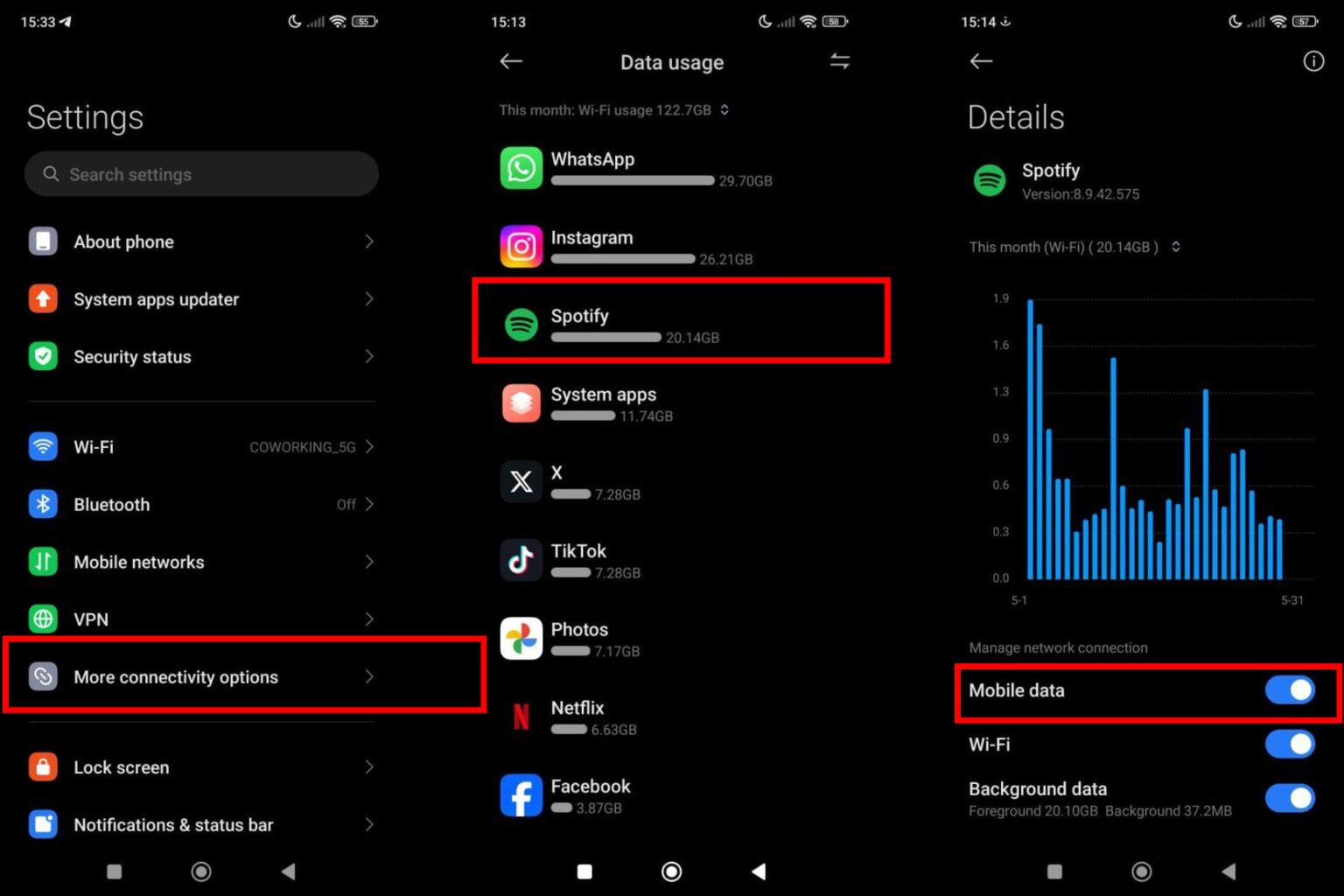
Abilitare Spotify per utilizzare la tua rete mobile su iOS, apri l'app Impostazioni e tocca Cellulare/Dati mobili. Scorri verso il basso l'elenco delle app e attiva l'interruttore per Spotify per consentirgli di utilizzare i tuoi dati cellulari.
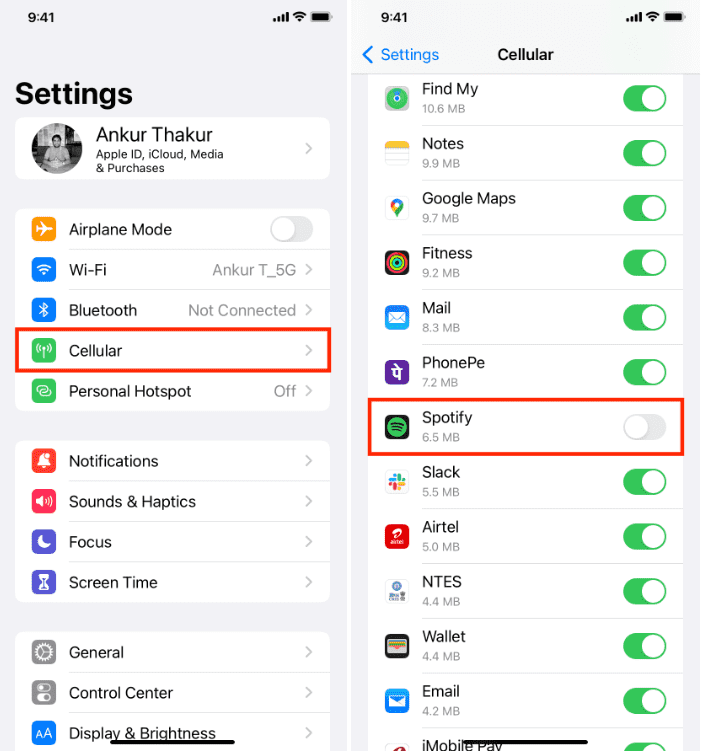
Un motivo per cui ottieni un "Spotify L'errore "Impossibile riprodurlo adesso" significa che hai filtrato i brani espliciti. Spotify ti consente di filtrare le canzoni esplicite in modo da non dover saltare le canzoni durante lo streaming. Quindi, se stai affrontando un problema in cui Spotify riproduce la maggior parte dei brani tranne alcuni, segui i passaggi sottostanti per consentire contenuti espliciti su Spotify:
Sull'app mobile, tocca l'icona del tuo profilo in alto a sinistra. Vai su Impostazioni e privacy. Scorri verso il basso fino a Preferenze contenuti. Attiva l'interruttore Consenti contenuti espliciti.
Sul desktop, vai alla pagina delle impostazioni cliccando sul tuo nome e selezionando Impostazioni dal menu a discesa. Ora puoi attivare Contenuto esplicito.
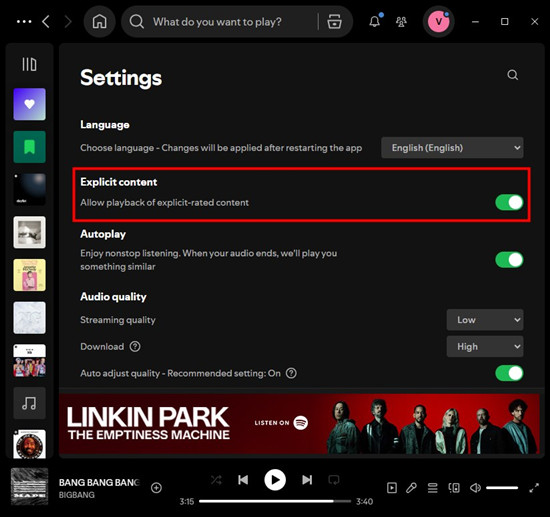
Come accennato in precedenza, la canzone probabilmente non è disponibile su Spotify a causa delle restrizioni di licenza, quindi, stai vedendo un "Spotify "Impossibile riprodurlo adesso". Inoltre, Spotify non è disponibile in alcune aree e vivi o viaggi in una di queste. Puoi visitare SpotifyPagina di supporto per vedere dove si trova Spotify disponibileSe desideri davvero ascoltare quella traccia musicale specifica, prendi in considerazione l'utilizzo di un servizio di streaming musicale alternativo come Apple Music.
Inoltre, puoi usare un servizio VPN per aggirare le restrizioni geografiche e ascoltare quella canzone o album. Questo fa sembrare che tu sia nella posizione in cui Spotify supporta. Tuttavia, Spotify attualmente non blocca l'uso della VPN, ma non la supporta e non possiamo garantire che il servizio funzionerebbe come previsto quando ne si usa una. Se Spotify rileva qualsiasi altra cosa che violi i suoi termini e condizioni come l'utilizzo di VPN, Spotify disabilita il tuo account. Quindi in genere sconsigliamo di usare una VPN con Spotify per lungo tempo.
I file di cache sono file temporanei memorizzati sul dispositivo per ridurre i tempi di caricamento e migliorare le prestazioni. Tuttavia, possono corrompersi e causare problemi di riproduzione. Per risolvere problemi di prestazioni intermittenti delle app, prendi in considerazione la possibilità di cancellare la cache in Spotify app.
Sull'app mobile, tocca l'icona del tuo profilo in alto a sinistra. Vai su Impostazioni e privacy. Scorri verso il basso fino alla categoria Archiviazione. Qui, tocca l'opzione Cancella cache.
Sul desktop, fai clic sul nome del tuo account nell'angolo in alto a destra. Fai clic su Impostazioni dal menu a discesa. Scorri fino alla sezione Archiviazione. Fai clic su Cancella cache.
Le app obsolete possono spesso causare crash, instabilità e vari problemi. Per garantire prestazioni fluide, è importante avere la versione più recente di SpotifyEcco come verificare la presenza di aggiornamenti:
Su Android, vai su Google Play Store e vai su Le mie app e i miei giochi. Controlla se è disponibile un aggiornamento per Spotify l'app è disponibile, tocca Aggiorna.

Su iOS, apri l'App Store > trova Spotify > Aggiorna.
Sul desktop, fai clic sui tre puntini situati nell'angolo in alto a sinistra dell'interfaccia dell'app. Quindi, seleziona Guida > Informazioni Spotify. Verrà visualizzata una finestra di dialogo che mostra la versione corrente utilizzando. Se la tua app richiede un aggiornamento, verrà visualizzato un pulsante con un collegamento per il download subito sotto il numero di versione dell'app. Fare clic sul collegamento per scaricare l'aggiornamento.
Quando hai provato tutti i metodi sopra ma un "Spotify L'errore "non posso riprodurlo adesso" si verifica ancora, perché non provi a scaricare brani da Spotify e riprodurli utilizzando altri lettori musicali? Scaricando Spotify brani come file audio locali, puoi ascoltare i tuoi brani preferiti ovunque e in qualsiasi momento senza problemi di riproduzione.
Tuttavia, solo Spotify Gli abbonati Premium possono scaricare musica. Inoltre, Spotify utilizza il formato OGG Vorbis per la codifica audio con DRM per proteggere il copyright dei contenuti sulla sua piattaforma. Per scaricare Spotify canzoni come file audio locali, è necessario utilizzare un affidabile Spotify scaricatore di musica. DumpMedia Spotify Music Converter è uno strumento che può aiutarti molto.
DumpMedia Spotify Music Converter può rimuovere DRM da Spotify. Inoltre, DumpMedia incorpora direttamente il Spotify lettore web, così puoi scaricare direttamente Spotify singoli, playlist, album e podcast con una velocità 35 volte superiore anche senza Spotify Premium. Inoltre, puoi convertire Spotify scarica in MP3, file audio M4A, WAV, FLAC, AIFF, AAC e ALAC mantenendo le informazioni ID3, per poi trasferirli facilmente su qualsiasi dispositivo tu voglia per gestirli o condividerli con i tuoi amici.
Passo 1. Per prima cosa, scarica e installa semplicemente il DumpMedia Spotify Music Converter sul tuo Win/Mac. Dopo aver scaricato e installato, avvia il programma e vedrai la sua interfaccia principale. Accedi a Spotify con il tuo conto
Passo 2. Ora vai al Spotify libreria musicale e seleziona le canzoni che vuoi convertire. Puoi selezionare il nome dell'artista, il nome della playlist e il titolo dell'album e trascinarli e rilasciarli nel plugin della bolla più su DumpMedia.

Passo 3. Una volta che sei soddisfatto dei brani che hai selezionato, puoi scegliere quale formato di file audio preferisci. Le canzoni possono essere convertite in MP3, M4A, WAV e FLAC. Fai clic su "Converti tutte le attività in" per scegliere il formato di file di output desiderato.

Passo 4. Una volta completate tutte le impostazioni, puoi cliccare sul pulsante "Converti" per consentire al programma di rimuovere la protezione DRM e convertire Spotify brani nel formato file desiderato.

Cercando di riprodurre la tua canzone preferita su Spotify solo per essere accolto con un "Spotify messaggio di errore "non posso riprodurlo adesso"? Ci auguriamo che ora tu possa riprodurre tutti i tuoi brani preferiti seguendo i semplici suggerimenti per la risoluzione dei problemi menzionati sopra.
Inoltre, questo post offre un suggerimento bonus per aiutarti a scaricare Spotify musica come file locale. Con l'aiuto del DumpMedia Spotify Music Converter, hai la possibilità di ottenere tutte le tue canzoni, playlist e album preferiti da Spotify sul tuo computer locale. Quindi, puoi facilmente trasferirli ad altre app o dispositivi per la riproduzione offline senza alcun errore di riproduzione.
